3Dオブジェクトとプロパティのコピーと貼り付けを行う
概要
このトピックでは、オブジェクトのコピーと貼り付けの基本について説明します。さらに高度なコピーを行うための[選択したオブジェクトを編集]ツールの使用方法についても説明します。[選択したオブジェクトを編集]ツールを使用すると、あるオブジェクトのプロパティを他の複数のオブジェクトに同時にコピーできます。
さらに、このトピックでは、カスタムオブジェクトライブラリを作成する方法についても説明します。特定のオブジェクトのプロパティをカスタマイズし、このカスタムオブジェクトのコピーをライブラリから直接簡単に追加できるようにしたい場合、カスタムオブジェクトライブラリが便利です。
基本的なコピーと編集
オブジェクトをコピーして編集する最も簡単な方法は、オブジェクトをクリックし、Ctrl + Cキーを押してオブジェクトをクリップボードにコピーし、Ctrl + Vキーを押してそのオブジェクトをモデルに貼り付ける方法です。
これらのキーボードショートカットを使用しない場合は、代わりに次の方法があります。
- オブジェクトを右クリックしてメニューを開きます。メニューから[編集]をポイントし、[コピー]を選択してオブジェクトをクリップボードにコピーします。
- オブジェクトを貼り付けるには、モデル内の空白部分を右クリックしてメニューを開きます。メニューから[編集]をポイントし、[貼り付け]を選択します。
複数のオブジェクトでプロパティを設定する
プロパティペインを使用する
[プロパティ]ペインを使用すると、選択したすべてのオブジェクトのプロパティを同時に変更できます。
- Shiftキーを押しながらプロパティをコピーするオブジェクトをクリックします。選択されていることを示す赤いボックスがオブジェクトの周りに表示されます。複数のオブジェクトを選択する方法のヒントについては、「3Dオブジェクトを選択する」を参照してください。
- 選択したオブジェクトの1つをクリックして強調表示します。
- [プロパティ]ペインで、変更するプロパティを編集します。プロパティの編集が終了すると、プロパティは選択したすべてのオブジェクトで同じになるように更新されます。
プロパティテーブルを使用する
[プロパティ]ペインを使用すれば、複数のオブジェクトを同時に簡単に編集できますが、プロパティテーブルの方がはるかに強力です。プロパティテーブルでは、複数のオブジェクトのプロパティ値の表示と比較の両方が可能なだけでなく、それらのプロパティを直感的で使いやすいExcelに似たテーブルインターフェイスで変更することも可能です。詳細については、「プロパティテーブル」を参照してください。
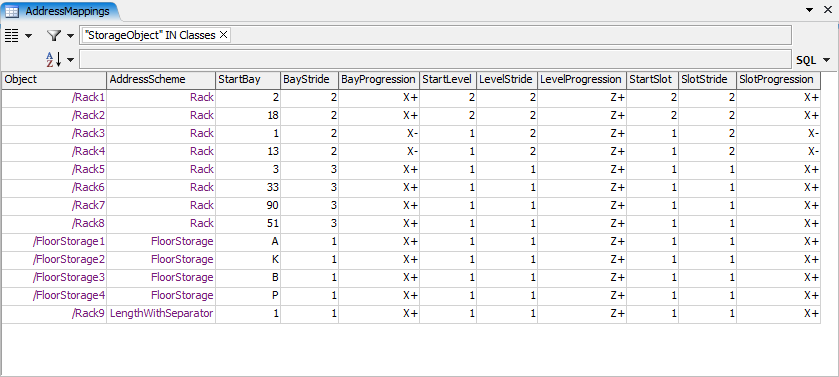
コードを介してプロパティを設定する
オブジェクトプロパティは、コードでObject.setProperty()メソッドを使用して設定できます。各オブジェクトについての有効なプロパティの一覧は、オブジェクトのヘルプページにあります。たとえば、「キューのプロパティ」です。
Group queues = Group("Queues");
for (int i = 1; i <= queues.length; i++)
queues[i].setProperty("MaxContent", 5);
カスタムオブジェクトライブラリを作成する
特定のオブジェクトのプロパティをカスタマイズし、このカスタムオブジェクトのコピーをライブラリから直接簡単に追加できるようにしたい場合は、カスタムオブジェクトライブラリを使用してください。詳細については、「カスタムオブジェクトライブラリを作成する」を参照してください。